- Výkonná AI, která efektivně opravuje poškozená videa.
- Přímé a snadno ovladatelné rozhraní.
- Rychlý a spolehlivý proces opravy.
- Prohlédněte si opravená videa k dokonalosti.
3 nejjednodušší, ale pozoruhodné způsoby, jak opravit zkrácená videa jako odborník
Už jste se někdy setkali s frustrující situací, kdy bylo video přehráno a poté bylo náhle přerušeno, takže jste přemýšleli, co se stalo se zbytkem obsahu? Videa, která byla předčasně odstřižena resp zkrácená videa může být pro tvůrce obsahu a diváky frustrující. Kromě toho může být tento druh videa typickým problémem, který vyrůstá z různých faktorů, jako jsou neúplné stahování, neočekávaná přerušení během nahrávání a poškození souborů. Naštěstí jsou k dispozici způsoby, jak tento problém vyřešit a obnovit svá videa.
Tento článek se bude zabývat třemi praktickými způsoby, jak vyřešit váš problém s poškozenými soubory. Ujistěte se, že tyto praktické způsoby jsou vaším běžným řešením pro nečitelné a zkrácené soubory. Pojďme se tedy ponořit do těchto vzrušujících řešení, abychom si zajistili, že si svá videa užijete bez problémů, aniž byste zmeškali jediný okamžik.
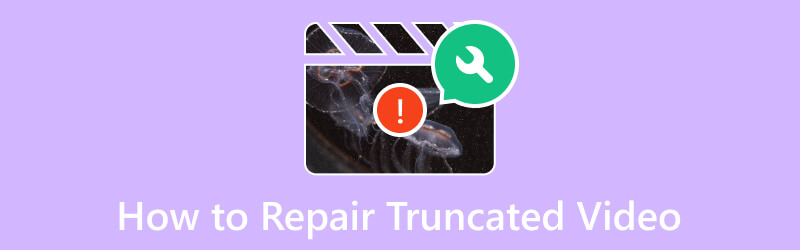
OBSAH STRÁNKY
Část 1. 3 nejlepší způsoby, jak opravit zkrácená videa
Způsob 1. Oprava pomocí Vidmore Video Fix
Počáteční řešení, které se ukazuje jako vysoce účinné při řešení takových problémů o zkráceném videu, je Oprava videa Vidmore, další špičkový software nabízený společností Vidmore. Vidmore Video Fix, proslulý svou spolehlivostí, je spolehlivým řešením pro řešení poškození a poškození videa. Nyní rozšiřuje své možnosti o efektivní zpracování digitálních chyb, které způsobují, že jsou videa nečitelná. Kromě toho tento software využívá jedinečný přístup ke zpracování videa, který se vyznačuje moderním uživatelským rozhraním. Kromě toho budete překvapeni, jak rychlá je jeho rychlost při opravě poškozeného videa, což vám také zaručuje vysokou úspěšnost. Díky pokročilé umělé technologii, kterou má.
Technologie AI efektivně obnoví kvalitu videa, rozlišení, kodér, datový tok atd. pomocí ukázkového videa. Proto je zásadní zajistit, aby ukázkové video použité pro obnovu pocházelo ze stejných platforem nebo zařízení jako vaše poškozená videa. Pokud jsou například vaše poškozená videa exportována z palubní kamery, ukázková videa pro obnovu by měla být také na výstupu ze stejné palubní kamery. Mezitím se naučíme jednoduchý, ale účinný způsob, jak opravit nečitelné nebo zkrácené video pomocí této opravy videa Vidmore.
Jak používat Vidmore Video Fix
Krok 1. Uchopte výkonný software
Prvním krokem je nainstalovat tento software do vašeho počítače. Chcete-li tak učinit, klikněte na tlačítka stahování výše a poté postupujte podle pokynů k instalaci.
Krok 2. Načtěte videa
Jakmile bude nástroj k dispozici k použití, otevřete jej a připravte videa k nahrání. Klikněte na Plus tlačítka pro nahrání zkráceného na červené straně a ukázkového videa na pravé straně. Upozorňujeme, že obě videa musí být ve stejném formátu, jaký nástroj vyžaduje.
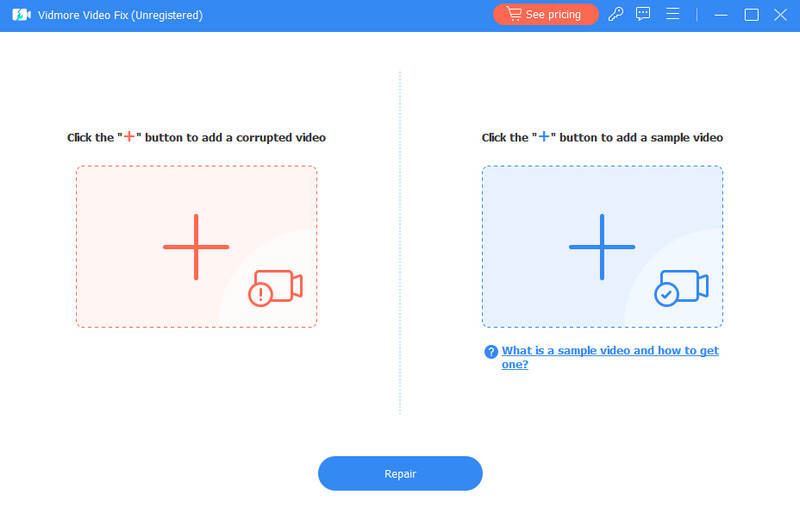
Krok 3. Opravte video
Po načtení videí můžete nyní kliknout na Opravit tlačítko ve střední spodní části rozhraní. To vám umožní začít opravovat zkrácené video, které jste nahráli, s odkazem na ukázkové video.
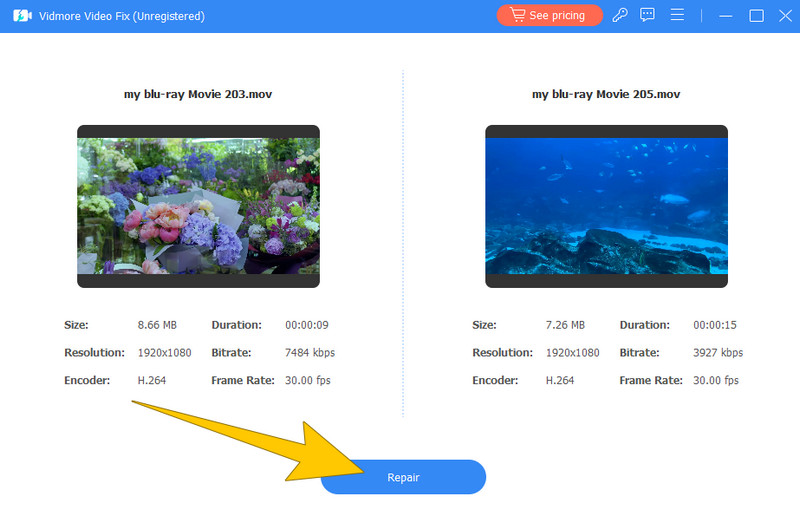
Krok 4. Náhled a uložení videa
Po rychlém procesu opravy můžete Oprava Jiné Video, Náhlednebo Uložit opravené video. Tentokrát vám doporučujeme kliknout na Náhled tlačítko pro kontrolu výstupu před jeho exportem. Jakmile je to dobré, udeřte Uložit tlačítko v okně přehrávání.
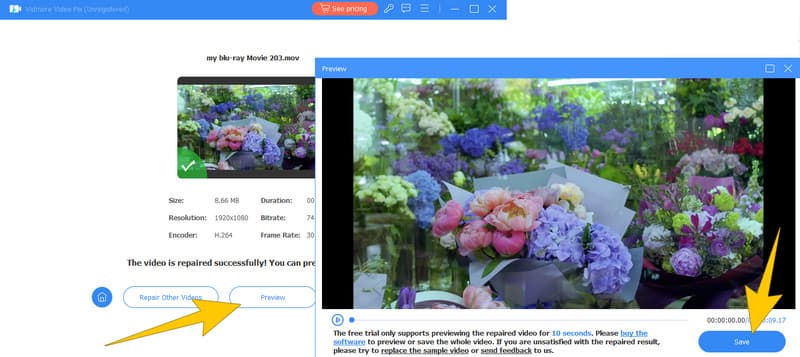
Způsob 2. Oprava pomocí FFmpeg
Další na řadě je tento FFmpeg. Tento program slouží jako nástroj příkazového řádku využívající příkazy k úpravě zvuku videa, jako např oříznutí videa. Mezitím také mění formáty videa, usnadňuje snímání a kódování v reálném čase z různých zdrojů, včetně televizních snímacích karet. Díky rozsáhlé podpoře audio a video kodeků je FFmpeg všestranným řešením pro řešení problémů souvisejících s videem v různých formátech souborů. Kromě toho je kompatibilní se systémy Linux, Mac OS X, Microsoft Windows, Unix BSD a Solaris a nabízí komplexní sadu nástrojů pro řešení problémů na různých platformách. FFmpeg však primárně funguje prostřednictvím rozhraní příkazového řádku, což může být pro uživatele, kteří nejsou obeznámeni s příkazy příkazového řádku, zastrašující. Nicméně níže uvedené kroky vám pomohou snadno používat tento FFmpeg se zkráceným videem.
Jak používat FFmpeg
Krok 1. Nainstalujte FFmpeg na váš počítač. Poté spusťte proces otevřením běžné výzvy stisknutím kláves Win+R a zadáním cmd do okna.
Krok 2. Nyní zadejte slovo cd Desktop a klikněte na Enter klíč.
Krok 3. Poté zadejte příkazový řádek ffmpeg -i Party.mp4 Narozeniny.avi opravit poškozené video. Poté klikněte na Enter klíč.
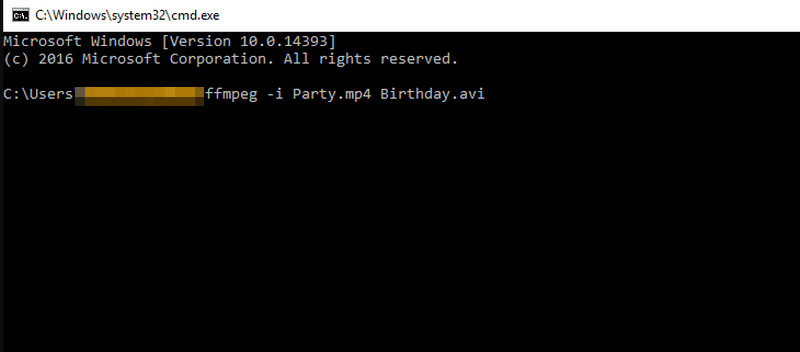
Způsob 3. Opravte zkrácené video pomocí Stellar Repair for Video
Nakonec je zde Stellar Repair for Video. Stejně jako ty předchozí je i Stellar Repair profesionální nástroj specializující se na opravu řady problémů s videem, včetně zkrácených nebo chyby při přehrávání videa. Je známá svou účinností a spolehlivostí. Kromě toho je primární funkcí softwaru oprava poškozených nebo poškozených video souborů. To může zahrnovat problémy, jako jsou chyby přehrávání, chybějící nebo zkrácené sekce, problémy se synchronizací zvuku a videa a další běžné problémy se soubory videa. Nástroj také obvykle podporuje širokou škálu formátů video souborů. To znamená, že můžete opravit soubory vytvořené různými videokamerami, fotoaparáty nebo zařízeními.
Jak používat Stellar Repair pro video
Krok 1. Po instalaci do počítače spusťte software. Po otevření klikněte na Přidat video tlačítko pro nahrání videa, které potřebujete opravit.
Krok 2. Po načtení videa se zaškrtnutím políčka ujistěte, že je vybráno. Poté klikněte na Opravit knoflík.
Krok 3. Trpělivě počkejte, až bude proces opravy dokončen. Poté klikněte na Uložit Reapared Files tlačítko pro export výstupu.
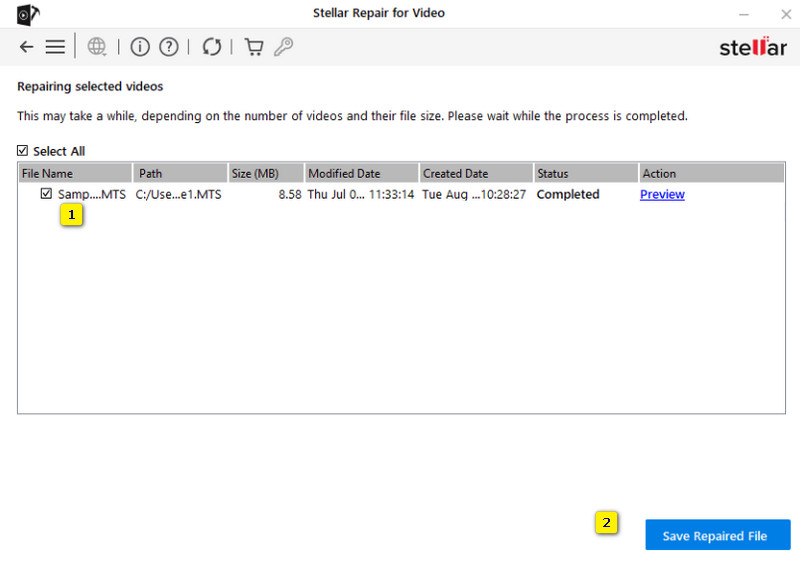
Část 2. Časté dotazy o zkrácených videích
Zkracuje FFmpeg videa?
Ne. FFmpeg sám o sobě videa nezkracuje. FFmpeg je ve skutečnosti multimediální framework, který lze použít pro různé operace, včetně editace videa, zpracování a opravy video souborů. Záměrně ale nezkracuje videa.
Mohu použít WhatsApp k opravě zkrácení videa?
Ne. WhatsApp nemá vestavěnou funkci opravy videa, protože se jedná o aplikaci pro zasílání zpráv, která uživatelům umožňuje odesílat a přijímat zprávy, včetně videí. Neposkytuje tedy nástroje pro opravu nebo úpravu videí.
Jak opravím zkrácený MP4?
Můžete použít specializované nástroje pro opravu videa, jako je Oprava videa Vidmore nebo podobný software. Tyto nástroje pro opravu videa jsou navrženy k řešení problémů se zkrácenými nebo poškozenými soubory MP4.
Závěr
Abych to shrnul, tři nástroje shromážděné k opravě zkrácené video jsou bezpochyby spolehlivé, byly osobně používány a testovány. Každý z nich má svou jedinečnou sadu schopností a díky jejich pověřením si můžete svobodně vybrat, které splní vaše potřeby a budou odpovídat vašim znalostem. V opačném případě, pokud chcete produktivnější a efektivnější možnost, jděte s Oprava videa Vidmore.


